Artikel ini akan menerangkan cara membuat, menghapus dan mengurus pengguna dan kumpulan di Linux (diuji dengan Ubuntu 19.10)
Apa itu Pengguna?
"Pengguna" adalah entiti yang memiliki hak untuk mengakses dan mengubah sistem Linux dengan kapasiti penuh atau terhad. Terdapat banyak pengguna dalam sistem Linux khas. Sebenarnya, semasa pemasangan OS berasaskan Linux seperti Ubuntu, pengguna lalai anda dengan log masuk dan kata laluan serta banyak pengguna peringkat sistem dibuat secara automatik.
Apa itu Kumpulan?
"Kumpulan" adalah koleksi yang luas dari berbagai pengguna dalam sistem Linux. Kumpulan biasanya dibuat untuk menentukan sekumpulan peraturan dan dasar keselamatan yang sama untuk setiap pengguna yang berada di bawahnya. Kumpulan ini membenarkan organisasi pengguna yang lebih baik dengan menyekat hak istimewa dan akses sistem.
Perbezaan Antara Pengguna Sistem dan Pengguna Biasa
Pengguna biasa dan pengguna sistem pada dasarnya sama. Sebilangan orang menggunakannya untuk tujuan organisasi dengan mengklasifikasikannya berdasarkan ID pengguna yang ditetapkan (UID), kerana pengguna sistem dan pengguna biasa biasanya mempunyai julat ID yang berbeza.
Aplikasi Grafik untuk Menguruskan Pengguna dan Kumpulan
Aplikasi "Pengguna dan Kumpulan" telah diprapasang secara lalai pada sebilangan besar pengedaran berdasarkan GNOME. Sekiranya tidak, pasangkannya di Ubuntu dengan menjalankan perintah di bawah:
$ sudo apt memasang alat gnome-system-Cukup lancarkan dari pelancar aplikasi dan klik pada butang yang kelihatan untuk menguruskan pengguna dan kumpulan.
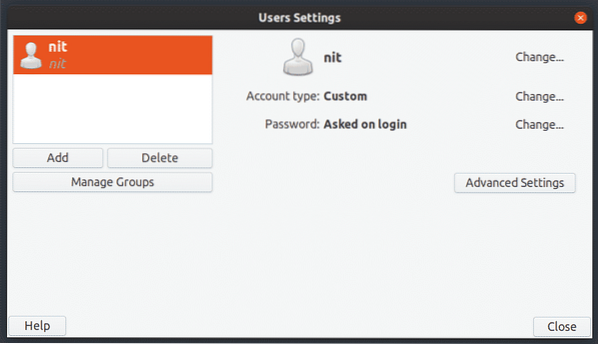
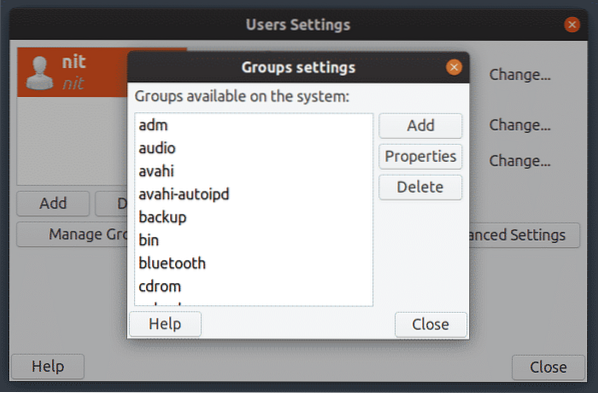
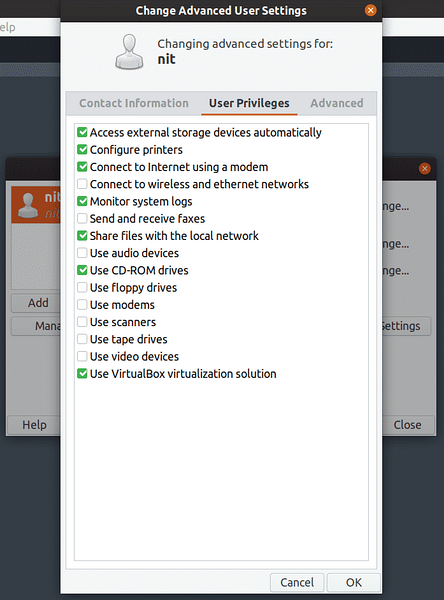
Senaraikan Pengguna yang Menggunakan Garis Perintah
Untuk melihat senarai terperinci semua pengguna di Ubuntu, jalankan salah satu arahan berikut:
$ kucing / etc / passwd$ mendapat passwd
Untuk melihat nama pengguna sahaja, jalankan arahan berikut:
$ compgen -u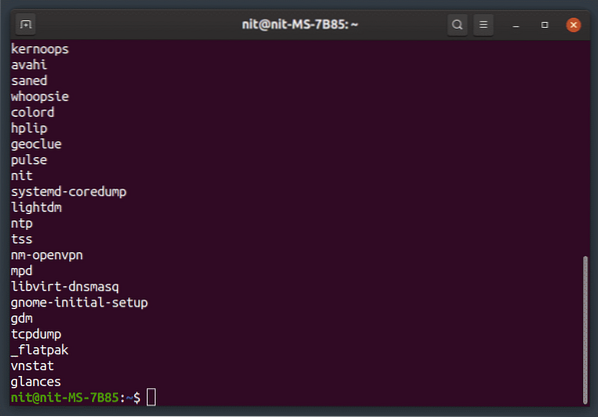
Senaraikan Semua Kumpulan
Untuk menyenaraikan semua kumpulan, jalankan arahan di bawah:
kumpulan $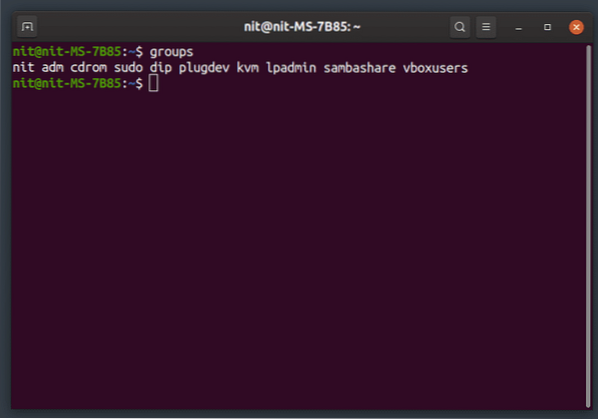
Tambahkan Pengguna Baru
Untuk menambahkan pengguna normal baru, jalankan perintah di bawah ini (ganti "nama_pengguna"):
$ sudo adduser "user_name"Untuk menambahkan pengguna sistem baru, jalankan perintah di bawah ini (ganti "user_name"):
$ sudo adduser - sistem "user_name"Direktori rumah baru akan dibuat untuk setiap pengguna baru yang dibuat menggunakan perintah di atas.
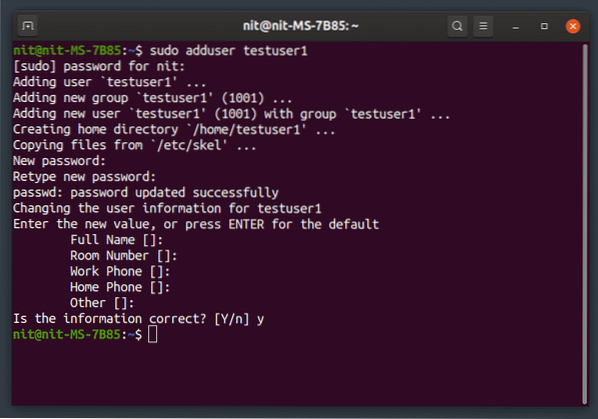
Alih keluar Pengguna Sedia Ada
Untuk menghapus pengguna, jalankan perintah di bawah ini (ganti "user_name"):
$ sudo deluser "user_name"Untuk menghapus pengguna bersama dengan folder beranda, jalankan perintah di bawah ini (ganti "user_name"):
$ sudo deluser --remove-home "user_name"Untuk menghapus pengguna bersama dengan semua fail yang berkaitan dengannya, jalankan perintah di bawah ini (ganti "user_name"):
$ sudo deluser --remove-all-files "user_name"Tambahkan Pengguna Baru ke Kumpulan Sedia Ada
Untuk menambahkan pengguna baru ke grup yang ada, jalankan perintah di bawah ini (ganti "user_name" dan "group_name"):
$ sudo adduser "user_name" "group_name"Keluarkan Pengguna dari Kumpulan Sedia Ada
Untuk mengeluarkan pengguna dari kumpulan yang ada, jalankan perintah di bawah ini (ganti "nama_ pengguna" dan "nama_kelompok"):
$ sudo deluser "user_name" "group_name"Namakan semula Pengguna Sedia Ada
Untuk menamakan semula pengguna yang ada, jalankan perintah di bawah ini (ganti "nama_ baru" dan "nama lama"):
$ sudo usermod -l "new_name" "old_name"Tukar Kata Laluan Pengguna Sedia Ada
Untuk menukar kata laluan pengguna yang ada, jalankan perintah di bawah ini (ganti "user_name"):
$ sudo passwd "user_name"Buat Kumpulan Baru
Untuk membuat kumpulan baru, jalankan perintah di bawah ini (ganti "nama_kelompok"):
$ sudo addgroup "group_name"Untuk membuat kumpulan tahap sistem baru, jalankan perintah di bawah ini (ganti "nama_kelompok"):
$ sudo addgroup - sistem "group_name"Padamkan Kumpulan Sedia Ada
Untuk menghapus kumpulan yang ada, jalankan perintah di bawah ini (ganti "nama_kelompok"):
$ sudo delgroup "group_name"Untuk menghapus kumpulan tahap sistem yang ada, jalankan perintah di bawah ini (ganti "nama_kelompok"):
$ sudo delgroup - sistem "group_name" sistemKesimpulannya
Ini adalah beberapa arahan yang boleh anda gunakan untuk mengurus pengguna dan kumpulan di sistem anda. Hati-hati ketika menamakan semula dan membuang pengguna, kerana perintah yang salah boleh menyebabkan penghapusan fail pengguna lain secara kekal atau mungkin menyekat log masuknya. Sekiranya anda ingin menyimpan fail pengguna, pastikan untuk mengambil sandaran dari direktori beranda sebelum menghapus pengguna.
 Phenquestions
Phenquestions


